こんにちは、Sakaiです!
この記事では、輸入転売ビジネスで使用するPayPalアカウントの作成手順を解説していきます。
PayPalとは、世界で1億5000万人以上の人に利用されている無料のオンライン決済サービスです。
Eメールアドレスとパスワードだけで決済が出来たり、海外から買い付けた商品が不良品だった場合、PayPalが返金保証をしてくれるなど、輸入ビジネスには必須のサービスです。
PayPalに登録する際の注意点としては、国内利用がメインではなく海外のセラーが相手となりますので、ローマ字表記で名前を登録していきましょう。
PayPal登録手順
まず始めに、PayPalのサイトを開きます。
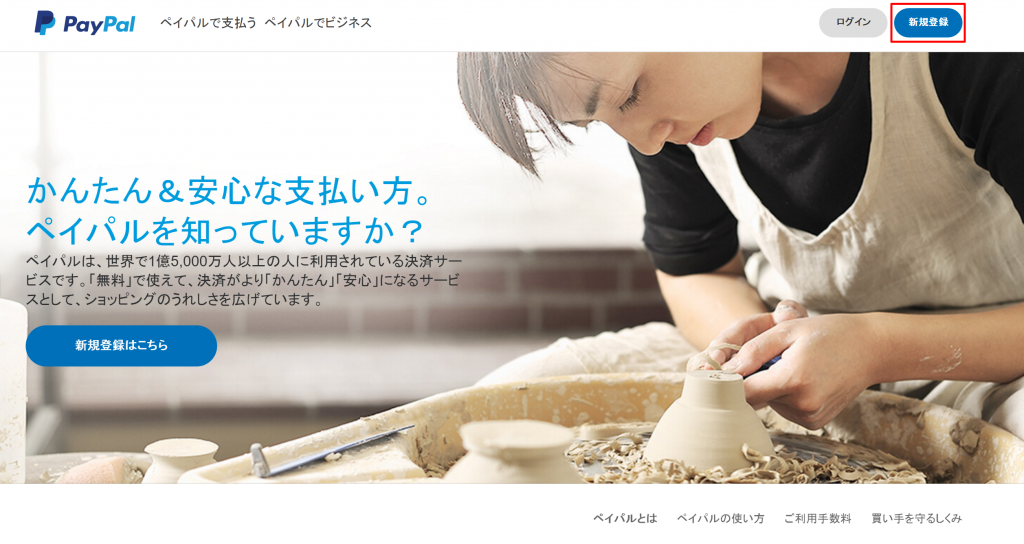
右上の『新規登録』をクリックします。
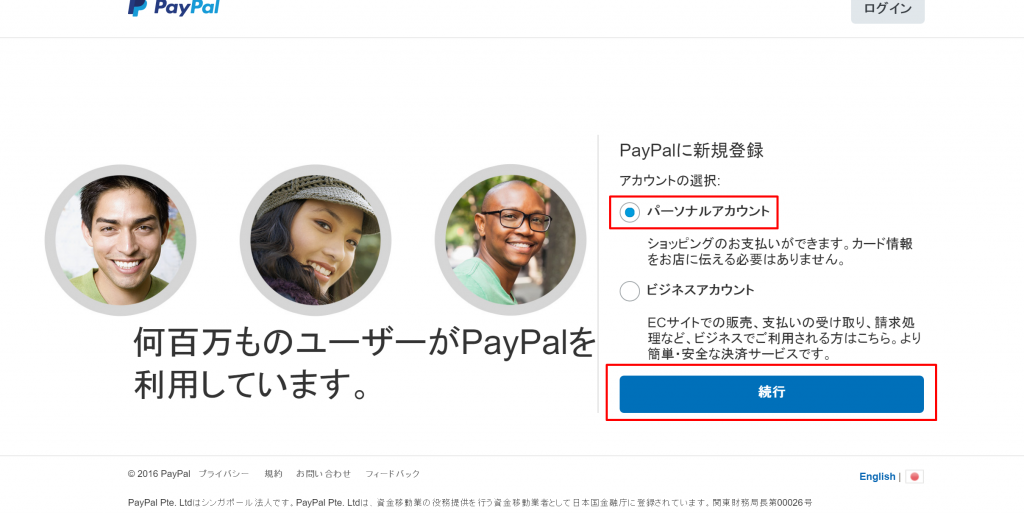
『パーソナルアカウント』を選択し、『続行』をクリックします。
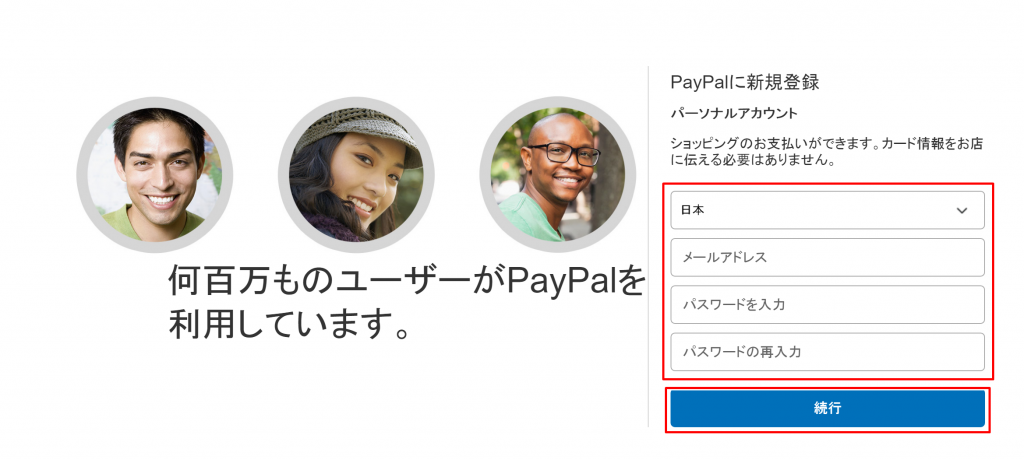
赤枠内の4項目を記入していきますが、一番上はデフォルトで『日本』となっていますので、『メールアドレス』『パスワードを入力』『パスワードを再入力』を記入して『続行』をクリックします。
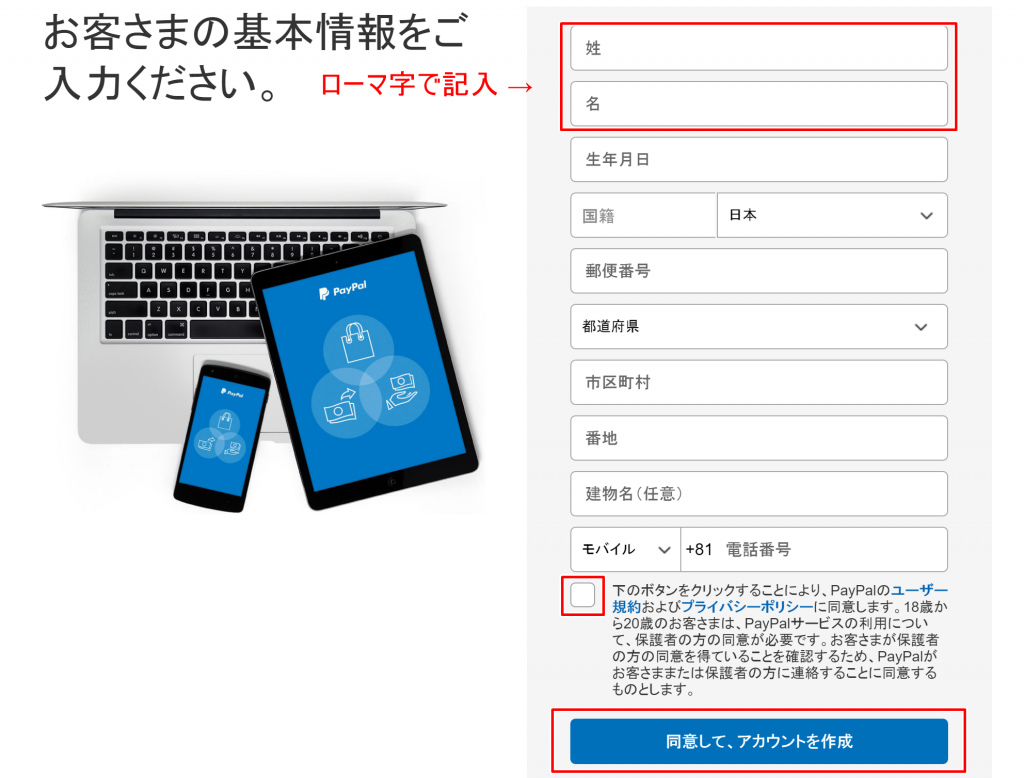
上から順に記入していきましょう。
ここで注意して頂きたいのですが、海外のセラーにもわかるように必ず名前をローマ字で記入してください。
英語の住所や電話番号は後から追加できますので、日本語で記入して頂いて構いません。
全て記入を済ませたら『ユーザー規約及びプライバシーポリシーのチェック欄』をクリックし『同意して、アカウントを作成』をクリックします。
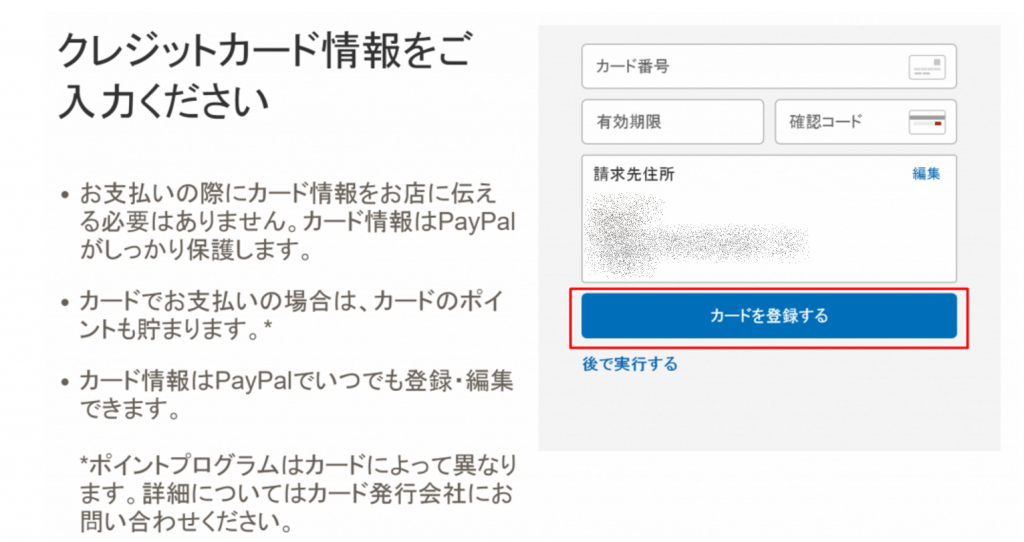
続いて『クレジットカード』又は『デビットカード』情報を入力し『カードを登録する』をクリックします。
これでアカウントが作成されました。
メールアドレスを確認する
アカウントを作成したら、登録したメールアドレスの受信ボックスを開きます。
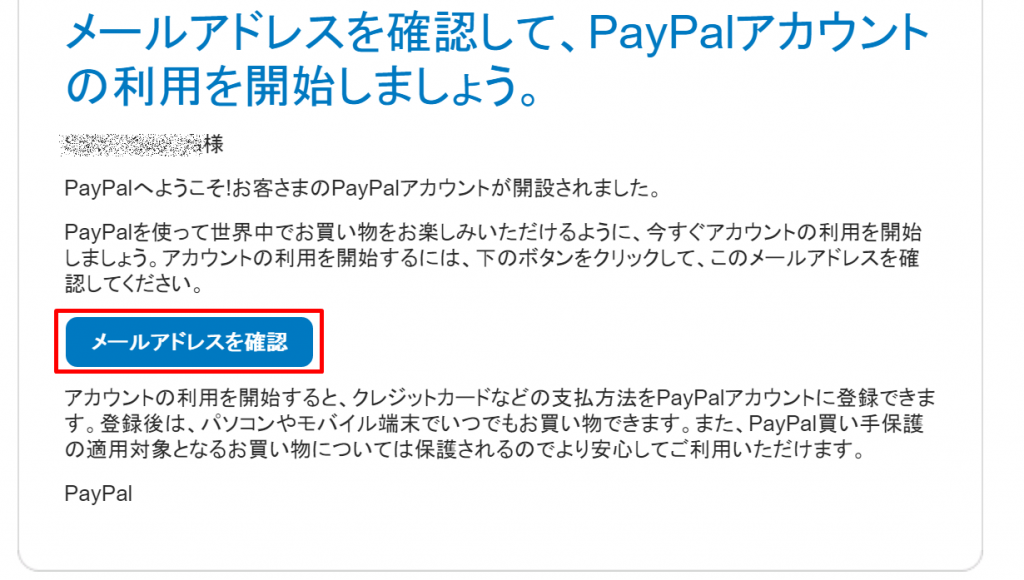
上の画像のようなメールがPayPalから届いているので、赤枠の『メールアドレスを確認する』をクリックします。
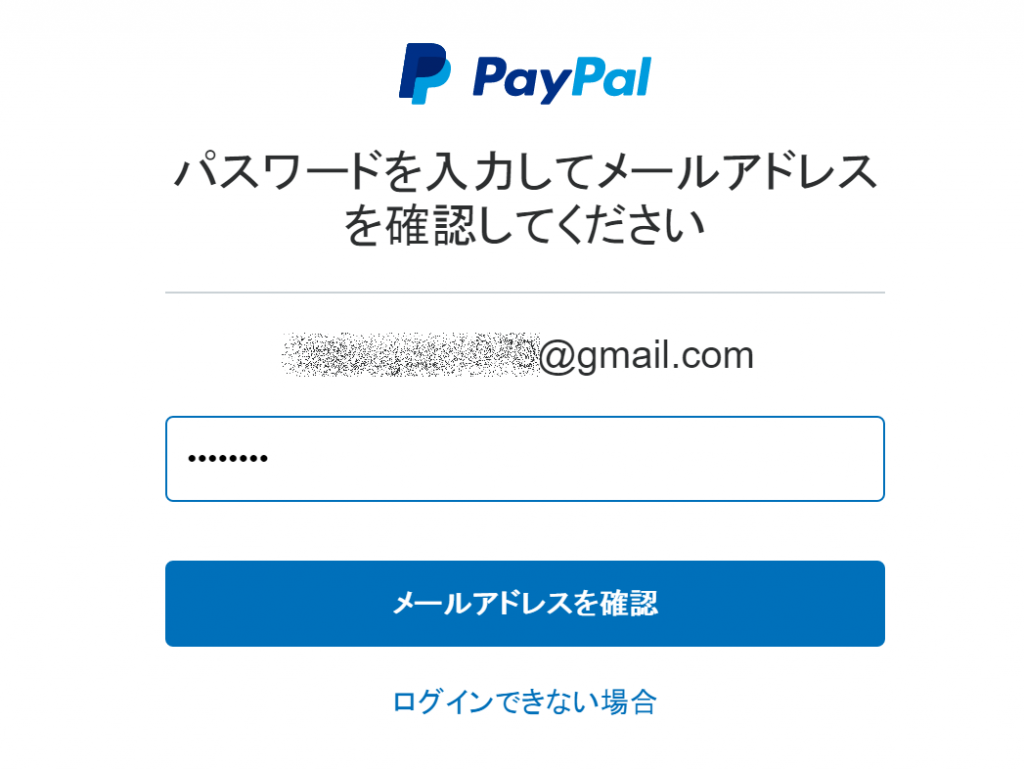
クリックして飛んだ先のページでも同じように『メールアドレスを確認する』をクリックして完了です。
アカウント情報に英語の住所を追加
海外のセラーにわかるように、英語の住所を追加します。
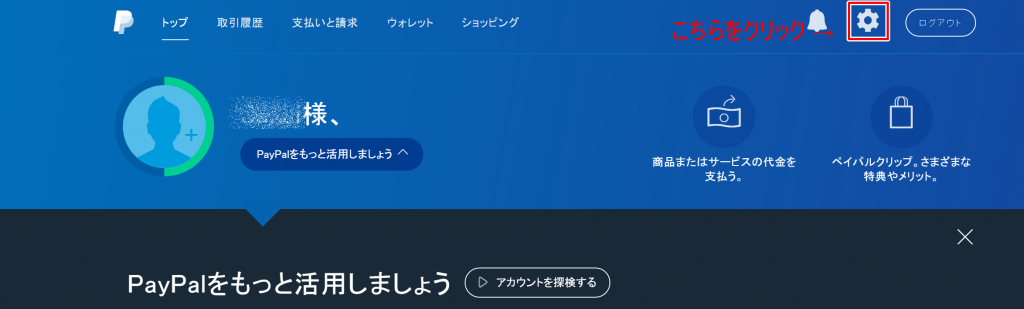
右上の設定アイコンをクリックします。
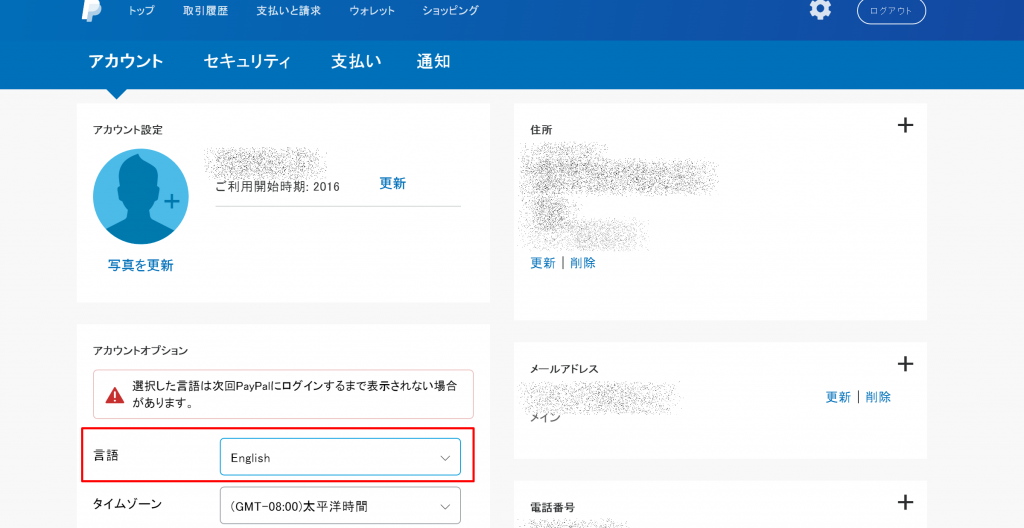
赤枠内の言語を『English』に変更します。
新たに設定した言語を反映させるため、一度ログアウトして再度ログインを行いましょう。
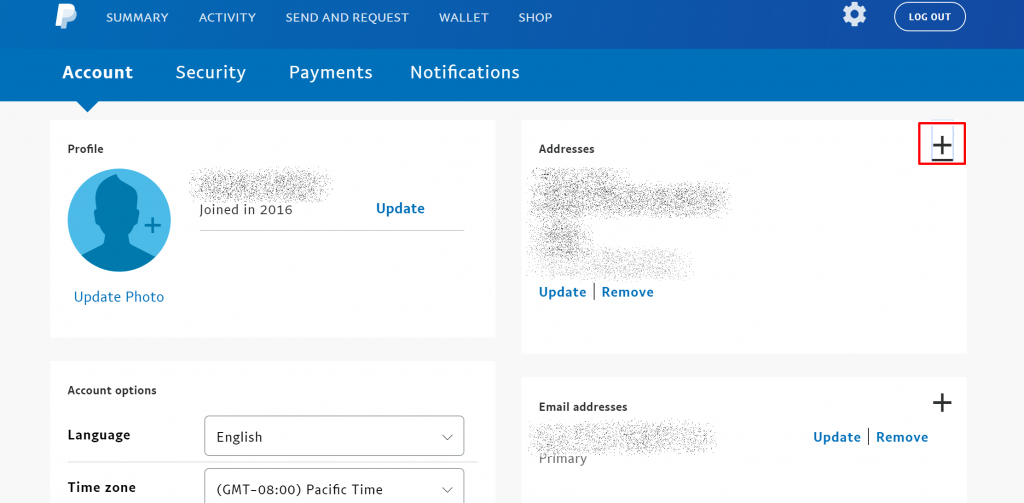
上の画像のように英語表示に切り替わっていることを確認後、右上の『+』をクリックします。
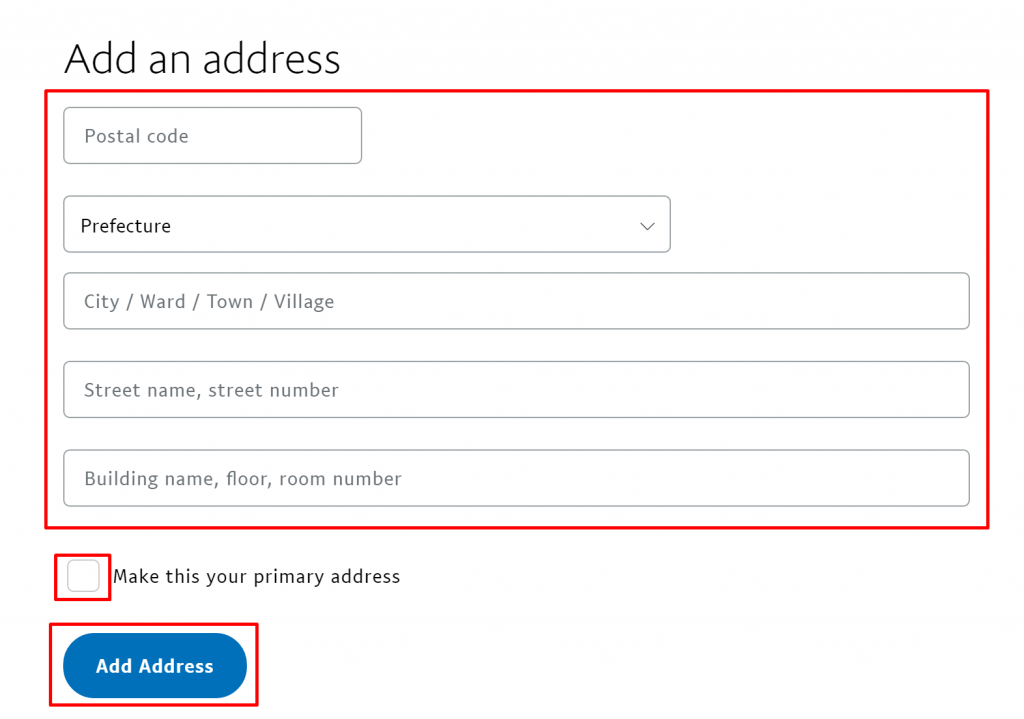
・Postal Code(郵便番号)
・Prefecture(都道府県)
・City/Ward/Town/Village(市区町村)
・Street name,Street number(番地)
・Building name/floor/room number(マンション名、部屋番号)
住所→Address変換
上記サイトで日本語の住所を英語に変換することができます。
記入を済ませたら、必ず『Make this your primary address』にチェックを入れてください。
これにより、英語の住所がメインとして更新されます。
『Add Address』をクリックして完了です。
追加した英語の住所を反映させるために、もう一度ログインし直します。
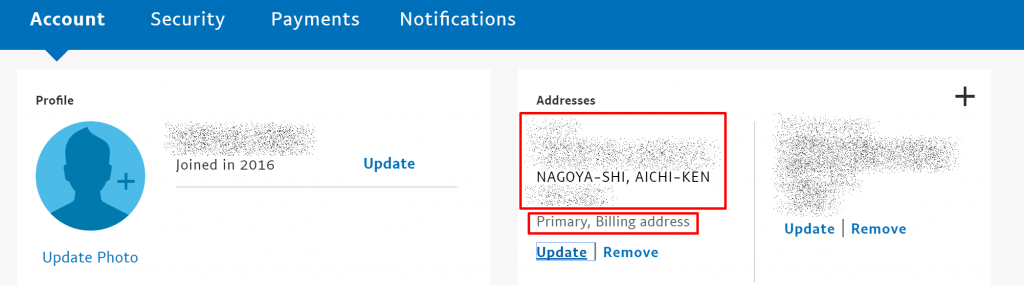
上の赤枠内に英語の住所が正しく反映されているのと、下の赤枠『Primary, Billing address』と表示されていればPayPalの登録は完了となります。
次の記事では、PayPalクレジットカードの本人確認の手続きについて解説していきます。
それでは、最後までお読み頂きましてありがとうございました。

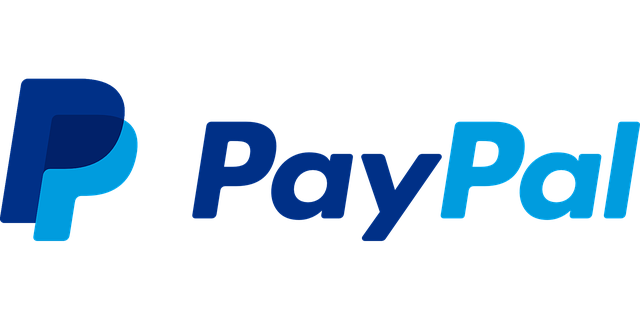







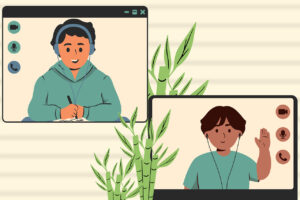
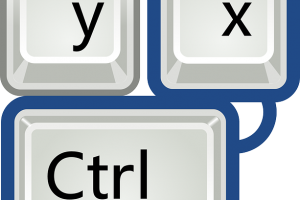






コメントを残す